Notitie
Voor toegang tot deze pagina is autorisatie vereist. U kunt proberen u aan te melden of de directory te wijzigen.
Voor toegang tot deze pagina is autorisatie vereist. U kunt proberen de mappen te wijzigen.
.NET Framework is software waarmee programma's op uw computer kunnen worden uitgevoerd. U kunt het zien als een motor die apps nodig hebben om te functioneren, net zoals een auto een motor nodig heeft om te rijden. Sommige apps hebben het .NET Framework nodig om te werken. Dit artikel helpt u bij het installeren van versie 3.5. Dit is een oudere versie die sommige apps nog steeds nodig hebben. Mogelijk hebt u .NET Framework 3.5 nodig om een app uit te voeren op Windows of Windows Server. Windows en Windows Server worden geleverd met .NET Framework 4, dat geen ondersteuning biedt voor apps die zijn gebouwd met .NET Framework 1.1 tot en met 3.5. Als u deze apps wilt uitvoeren, installeert u .NET Framework 3.5.
Als u een ontwikkelaar bent waarvoor .NET Framework 3.5 is vereist, raadpleegt u de sectie Ontwikkelaars en .NET Framework 3.5.
Aanbeveling
Mogelijk kunt u een configuratiebestand gebruiken om af te dwingen dat de app wordt uitgevoerd op .NET Framework 4. Zie Migratie: Retarget of opnieuw compileren voor meer informatie.
.NET Framework 3.5 op aanvraag installeren
Mogelijk ziet u het volgende configuratiedialoogvenster als u probeert een app uit te voeren waarvoor een oudere versie van .NET Framework is vereist. Afhankelijk van uw versie van Windows kan het dialoogvenster enigszins afwijken. Kies Deze functie downloaden en installeren om .NET Framework 3.5 in te schakelen. Voor deze optie is een internetverbinding vereist.
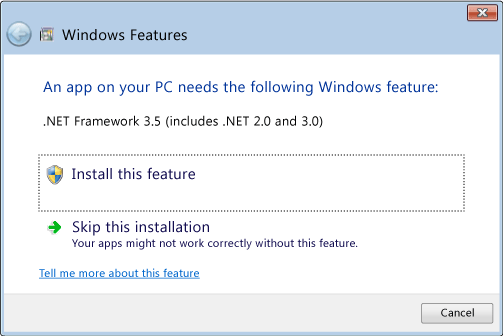
Waarom krijg ik deze pop-up?
.NET Framework wordt gemaakt door Microsoft en biedt een omgeving voor het uitvoeren van apps. Er zijn verschillende versies beschikbaar. Veel bedrijven ontwikkelen hun apps om te worden uitgevoerd met behulp van .NET Framework en deze apps richten zich op een specifieke versie. Als u dit pop-upvenster ziet, probeert u een app uit te voeren waarvoor een .NET Framework-versie is vereist die niet op uw systeem is geïnstalleerd.
.NET Framework 3.5 inschakelen op Windows Server
Schakel .NET Framework 3.5 in via de wizard Functies en onderdelen toevoegen.
- Druk op de knop Start
 op de taakbalk.
op de taakbalk. - Zoek Wizard voor het toevoegen van rollen en functies en open deze.
- Zoek naar Windows-functies en open deze. Het dialoogvenster Windows-functies in- of uitschakelen wordt weergegeven.
- Navigeer door de wizard totdat u Kenmerkenbereikt.
- Selecteer .NET Framework 3.5-functies in de lijst.
- Selecteer Installeren om .NET Framework 3.5 te installeren.

.NET Framework 3.5 inschakelen in Windows
U kunt .NET Framework 3.5 inschakelen via het Configuratiescherm van Windows. Voor deze optie is een internetverbinding vereist.
- Druk op de knop Start
 op de taakbalk.
op de taakbalk. - Zoek naar Windows-functies en open deze. Het dialoogvenster Windows-functies in- of uitschakelen wordt weergegeven.
- Schakel het selectievakje .NET Framework 3.5 (inclusief .NET 2.0 en 3.0) in, selecteer OK en start de computer opnieuw op als hierom wordt gevraagd.
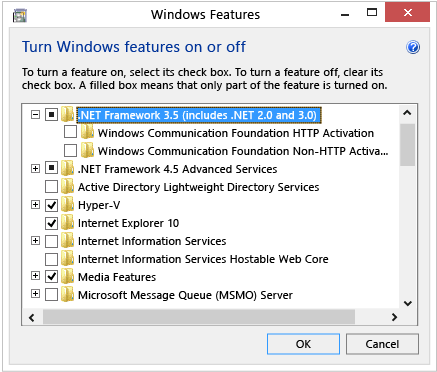
U hoeft de onderliggende items voor Windows Communication Foundation (WCF) HTTP-activering en Windows Communication Foundation (WCF) niet-HTTP-activering niet te selecteren, tenzij u een ontwikkelaar of serverbeheerder bent die deze functionaliteit nodig heeft.
Het offline-installatieprogramma downloaden
Het offline-installatieprogramma van .NET Framework 3.5 SP1 is beschikbaar voor Windows-versies vóór Windows 10 en Windows Server 2016. Zie de downloadpagina van .NET Framework 3.5 SP1 voor meer informatie.
Vanaf windows 10- en Windows Server 2016-besturingssystemen is de enige ondersteunde manier om .NET Framework 3.5 te installeren in een offlinemodus door de bestanden van cab de oorspronkelijke installatiemedia te gebruiken. Zie Overwegingen voor de implementatie van Microsoft .NET Framework 3.5 voor meer informatie.
Problemen met de installatie oplossen
Tijdens de installatie kunnen fouten optreden 0x800f0906, 0x800f0907, 0x800f081f of 0x800F0922. In dat geval verwijst u naar de installatiefout van .NET Framework 3.5 om te zien hoe u deze problemen kunt oplossen.
Als u het installatieprobleem nog steeds niet kunt oplossen of als u geen internetverbinding hebt, kunt u proberen het te installeren met behulp van uw Windows-installatiemedia. Zie .NET Framework 3.5 implementeren met behulp van Deployment Image Servicing and Management (DISM) voor meer informatie. Als u de installatiemedia niet hebt, volgt u de instructies voor het maken van installatiemedia voor Windows. Zie Functies op aanvraag voor meer informatie over Windows 11- en Windows 10-functies op aanvraag.
Waarschuwing
Als u niet vertrouwt op Windows Update als bron voor het installeren van .NET Framework 3.5, moet u ervoor zorgen dat u bronnen van dezelfde bijbehorende Versie van het Windows-besturingssysteem strikt gebruikt. Als u bronnen van een andere versie van het Windows-besturingssysteem gebruikt, wordt een niet-overeenkomende versie van .NET Framework 3.5 geïnstalleerd of wordt de installatie mislukt, waardoor het systeem niet wordt ondersteund en niet kan worden gebruikt.
Ontwikkelaars en .NET Framework 3.5
Als u een ontwikkelaar bent die bestaande software onderhoudt en u .NET Framework 3.5 moet gebruiken, schakelt u deze in met de volgende stappen:
- Installeer .NET Framework 3.5 op uw systeem met behulp van de instructies in dit artikel.
- Schakel .NET Framework 3.5 Development Tools in Visual Studio in. Deze wordt weergegeven op de pagina Afzonderlijke onderdelen .
